Win10에서는 부팅할 때 다시 시작해야 한다는 메시지가 표시됩니다. 어떻게 해야 합니까?
win10이 부팅할 때 다시 시작하라는 메시지가 나타나면 어떻게 해야 하나요?컴퓨터를 사용하는 과정에서 사용 중 문제가 발생할 수 있습니다. 예를 들어 오늘은 win10에서 부팅할 때 다시 시작하라는 메시지가 표시되는 문제를 소개하겠습니다. 그래서 우리가 이 문제에 직면했을 때, 이 문제를 해결하는 방법은 무엇입니까? 편집자는 일련의 상세한 해결책을 준비했습니다. 관심 있는 친구들은 그것을 읽어보고 나면 뭔가 얻을 수 있을 것이라고 믿습니다.
Win10 튜토리얼을 다시 시작하라는 부팅 프롬프트

1. 시작하려면 왼쪽 하단을 마우스 오른쪽 버튼으로 클릭하고 "전원 옵션"을 클릭하세요.
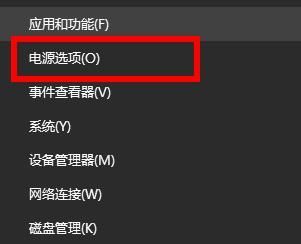
2. 그런 다음 오른쪽 옵션에서 "기타 전원 설정"을 클릭하세요.
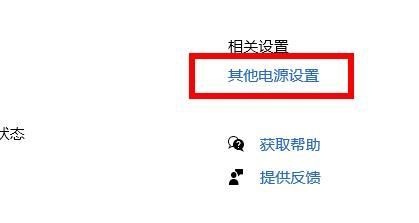
3. 그런 다음 왼쪽의 "전원 버튼 기능 선택"을 클릭하세요.
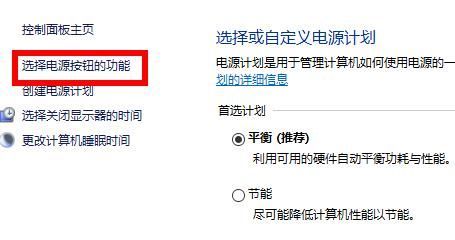
4. 중앙에 나타나는 '현재 사용할 수 없는 설정 변경'을 클릭하세요.
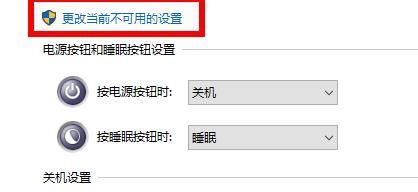
5. 마지막으로 "빠른 시작 활성화" 앞의 √를 취소합니다.
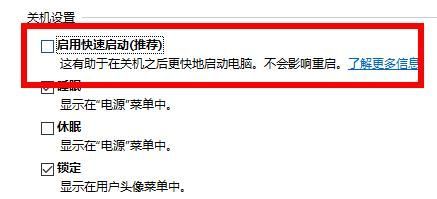
위 내용은 win10 다시 시작을 위한 부팅 프롬프트 튜토리얼에 관한 것입니다. 자세한 내용은 이 사이트를 참조하세요.
위 내용은 Win10에서는 부팅할 때 다시 시작해야 한다는 메시지가 표시됩니다. 어떻게 해야 합니까?의 상세 내용입니다. 자세한 내용은 PHP 중국어 웹사이트의 기타 관련 기사를 참조하세요!

핫 AI 도구

Undress AI Tool
무료로 이미지를 벗다

Undresser.AI Undress
사실적인 누드 사진을 만들기 위한 AI 기반 앱

AI Clothes Remover
사진에서 옷을 제거하는 온라인 AI 도구입니다.

Stock Market GPT
더 현명한 결정을 위한 AI 기반 투자 연구

인기 기사

뜨거운 도구

메모장++7.3.1
사용하기 쉬운 무료 코드 편집기

SublimeText3 중국어 버전
중국어 버전, 사용하기 매우 쉽습니다.

스튜디오 13.0.1 보내기
강력한 PHP 통합 개발 환경

드림위버 CS6
시각적 웹 개발 도구

SublimeText3 Mac 버전
신 수준의 코드 편집 소프트웨어(SublimeText3)
 Win10 시스템에서 작동하지 않는 Cortana의 문제를 해결하는 방법
Sep 28, 2025 am 11:12 AM
Win10 시스템에서 작동하지 않는 Cortana의 문제를 해결하는 방법
Sep 28, 2025 am 11:12 AM
우리는 매우 흥미로운 지능형 음성 어시스턴트가 Windows 10 시스템에 내장되어 있다는 것을 알고 있습니다. Cortana (또한 "Xiaona"라고 불리는 애정이 많지만 응용 프로그램을 빨리 찾고 싶지만 수동으로 하나씩 검색하고 싶지 않을 때는 "Xiao NA"에 대한 지침을 보내고 싶을 때 응용 프로그램의 위치를 신속하게 알려줄 수 있습니다. 그러나 최근 사용자가 적절한 문제를 해결할 수 있다고보고 할 수 있습니다. 서비스는 다음과 같습니다
 Win10 시스템 작업 표시 줄의 아이콘 이름이 표시되지 않으면 어떻게해야합니까?
Sep 28, 2025 am 11:18 AM
Win10 시스템 작업 표시 줄의 아이콘 이름이 표시되지 않으면 어떻게해야합니까?
Sep 28, 2025 am 11:18 AM
일반적으로 프로그램을 시작하면 프로그램 아이콘과 이름이 작업 표시 줄에 표시됩니다. 그러나 최근 Windows 10 시스템을 사용하는 사용자는 자신의 작업 표시 줄에 아이콘 만 표시되었지만 이름이 표시되지 않아 매우 어려움을 겪었습니다. 따라서이 문제에 대한 응답으로 Windows 10 시스템은 작업 표시 줄 아이콘 이름이 표시되지 않는 문제를 어떻게 해결해야합니까? 다음으로, 나는 당신에게 효과적인 솔루션을 소개 할 것입니다. 특정 작동 단계는 다음과 같습니다. 작업 표시 줄의 빈 영역에서 마우스를 마우스 오른쪽 버튼으로 클릭 한 다음 그림과 같이 표시되는 메뉴에서 "작업 표시 줄 설정"을 선택한 후, 개인화 된 설정의 작업 표시 줄 인터페이스를 입력 한 후 "작업 표시 줄 버튼을 합병 한 다음 아래 선택 상자를 클릭 한 다음 선택한 다음 선택한 다음"작업 표시 줄 설정 "을 선택하십시오.
 Win10 업데이트에서 0x800F0982 오류가 발생하면 어떻게해야합니까?
Sep 28, 2025 am 10:42 AM
Win10 업데이트에서 0x800F0982 오류가 발생하면 어떻게해야합니까?
Sep 28, 2025 am 10:42 AM
이전에 많은 네티즌은 설치 프로세스 중 Windows 101809의 누적 업데이트에 문제가 있다고보고했으며 오류 코드는 0x800F0982로 표시되었습니다. 인터넷 공유 솔루션에는 이미 기술 전문가가 있지만 사용자는 여전히 Microsoft의 공식 문제를 가능한 빨리 해결하기를 기대합니다. 5 월 3 일, Microsoft는 최신 누적 업데이트 노트에 오류의 존재를 인정하고 언어 팩을 다시 설치하거나 시스템 재설정 수행 및 Windows 10 재설치를 포함하여 특정 솔루션을 제공했습니다. 누적 업데이트 KB4464330 버전이기 때문에 0x800F0982 오류가 나타 났지만 Microsoft는 이전에 설명하지 않았습니다. KB4495667 버전이 업데이트 될 때까지 Microsoft가 업데이트되지 않습니다.
 ARM에서 Win10을 실행하는 Surface Pro X의 제한 사항은 무엇입니까?
Sep 28, 2025 am 10:57 AM
ARM에서 Win10을 실행하는 Surface Pro X의 제한 사항은 무엇입니까?
Sep 28, 2025 am 10:57 AM
Microsoft의 최신 Surfaceprox가 놀라운 제품이라는 것은 의심의 여지가 없으며 중국의 Microsoft의 공식 웹 사이트는이 장치의 예약 채널을 열었습니다. 그러나이 장치를 구매하기로 결정하기 전에주의를 기울여야 할 몇 가지 핵심 사항이 있습니다. 이 장치에는 Microsoft SQ1 사용자 정의 프로세서가 제공되므로 Windows 10onarm 운영 체제를 실행할 때 몇 가지 문제와 제한 사항이 발생할 수 있습니다. 최근 Microsoft는 Windows 10onarm 프로세서를 사용할 때 가능한 호환성 문제를 자세히 설명하는 새로운 지원 문서를 공식적으로 발표했습니다. 이 기사는 드라이버, 프린터, 게임 등의 많은 문제를 언급했으며 Windows 10onar 용으로 만 설계되었다고 지적했습니다.
 시간과 공간을 통해 이동할 수있는 실시간 컴퓨팅 프레임 워크-플린 링의 시간 처리
Sep 28, 2025 am 11:06 AM
시간과 공간을 통해 이동할 수있는 실시간 컴퓨팅 프레임 워크-플린 링의 시간 처리
Sep 28, 2025 am 11:06 AM
Flink는 스트림 처리 아키텍처에 매우 중요합니다. Kafka는 메시지에 지속될 수있는 능력을 제공하며 데이터 및 시간 여행을 처리하는 능력은 Flink에 달려 있습니다. 스트리밍-빅 데이터의 미래에서 우리는 스트리밍 처리에 가장 중요한 두 가지가 정확성과 시간 추론 도구라는 것을 알고 있습니다. 그리고 Flink는 두 가지 모두에 대해 매우 잘 지원합니다. Flink는 정확성을 보장합니다. 연속 이벤트 스트림 데이터의 경우, 처리 할 때 이벤트가 도착하지 않았으므로 데이터의 정확성에 영향을 줄 수 있습니다. 일반적인 관행은 이제 고도의 오프라인 계산을 채택하여 정확성을 보장하지만 낮은 대기 시간을 희생합니다. Flink의 정확성은 데이터 생성에 따라 계산 창의 정의에 반영됩니다.
 Win7 시스템에서 폴더의 비밀번호를 설정하는 방법은 무엇입니까?
Sep 29, 2025 am 10:24 AM
Win7 시스템에서 폴더의 비밀번호를 설정하는 방법은 무엇입니까?
Sep 29, 2025 am 10:24 AM
요즘 우리는 컴퓨터에 점점 더 의존하고 있으며, 컴퓨터는 일상 생활, 일 또는 공부에서는 할 수 없습니다. 사용하는 동안 많은 중요한 파일을 컴퓨터에 저장하지만 이러한 파일이 다른 파일을 보지 않기를 바라면 어떻게해야합니까? 물론 폴더에 비밀번호를 추가하는 것이 가장 직접적인 방법입니다. 오늘, 폴더의 비밀번호를 설정하는 방법을 살펴 보겠습니다! 며칠 전, 웹을 탐색 할 때 많은 네티즌이 폴더를 암호화하는 방법에 대해 논의하고 있다는 것을 알았으므로 답변을 도와주었습니다. 말이 진행됨에 따라 "혼자 재미있게 즐기는 것보다 재미있게 보내는 것이 낫습니다"라는 말이 있으므로 오늘도이 방법을 모든 사람과 공유하고 싶습니다. 첫 번째 단계는 암호화하려는 폴더를 선택하고 마우스 오른쪽 버튼을 클릭하면 메뉴가 나타납니다. 2 단계 : 메뉴에서 "속성"을 선택합니다
 컴퓨터의 게스트 계정을 비활성화하는 방법은 무엇입니까? 게스트 계정을 비활성화하는 단계
Sep 29, 2025 am 10:45 AM
컴퓨터의 게스트 계정을 비활성화하는 방법은 무엇입니까? 게스트 계정을 비활성화하는 단계
Sep 29, 2025 am 10:45 AM
다른 사람들이 컴퓨터를 사용하도록 촉진하기 위해 많은 사용자가 일반적으로 시스템에서 게스트 계정을 만듭니다. 그러나 경우에 따라 계정이 더 이상 필요하지 않은 경우 비활성화 또는 삭제를 선택할 수 있습니다. 그렇다면 컴퓨터에서 게스트 계정을 어떻게 비활성화합니까? 다음은 게스트 계정을 상세하게 비활성화하는 특정 작업 방법을 소개하기위한 Windows 10 시스템입니다. 1. 데스크탑에서 "이 컴퓨터"아이콘을 찾아 마우스 오른쪽 버튼으로 클릭 한 다음 팝업 메뉴에서 "관리"옵션을 선택하십시오. 2. 컴퓨터 관리 인터페이스를 입력 한 후 왼쪽의 메뉴 표시 줄에서 "로컬 사용자 및 그룹"항목을 찾아 클릭하여 입력 할 수 있습니다. 3. "로컬 사용자 및 그룹"을 확장 한 후 바로 가기 포털 "사용자"를 포함하여 여러 하위 항목이 아래에 표시됩니다. 4. "사용자"를 클릭합니다.
 지속적인 메모리 프로그래밍
Sep 30, 2025 am 10:47 AM
지속적인 메모리 프로그래밍
Sep 30, 2025 am 10:47 AM
지속적인 메모리 프로그래밍 2013 년 6 월 비 휘발성 메모리 (NVM)의 향후 인터페이스에 대해 썼습니다. SNIANVM ProgrammingTechnicalWorkgroup (TWG)의 개발중인 NVM 프로그래밍 모델을 설명합니다. 지난 4 년 동안 사양이 발표되었으며 예측 된 바와 같이 프로그래밍 모델은 많은 후속 노력의 초점이되었습니다. 사양에 NVM.PM.File로 설명 된이 프로그래밍 모델은 운영 체제별로 파일로 메모리에 PM을 매핑 할 수 있습니다. 이 기사는 운영 체제에서 영구 메모리 프로그래밍 모델이 어떻게 구현되는지, 어떤 작업이 수행되었는지, 그리고 우리가 여전히 직면 한 문제를 소개합니다. 영구 메모리 배경 PM 및 StorageClassme





